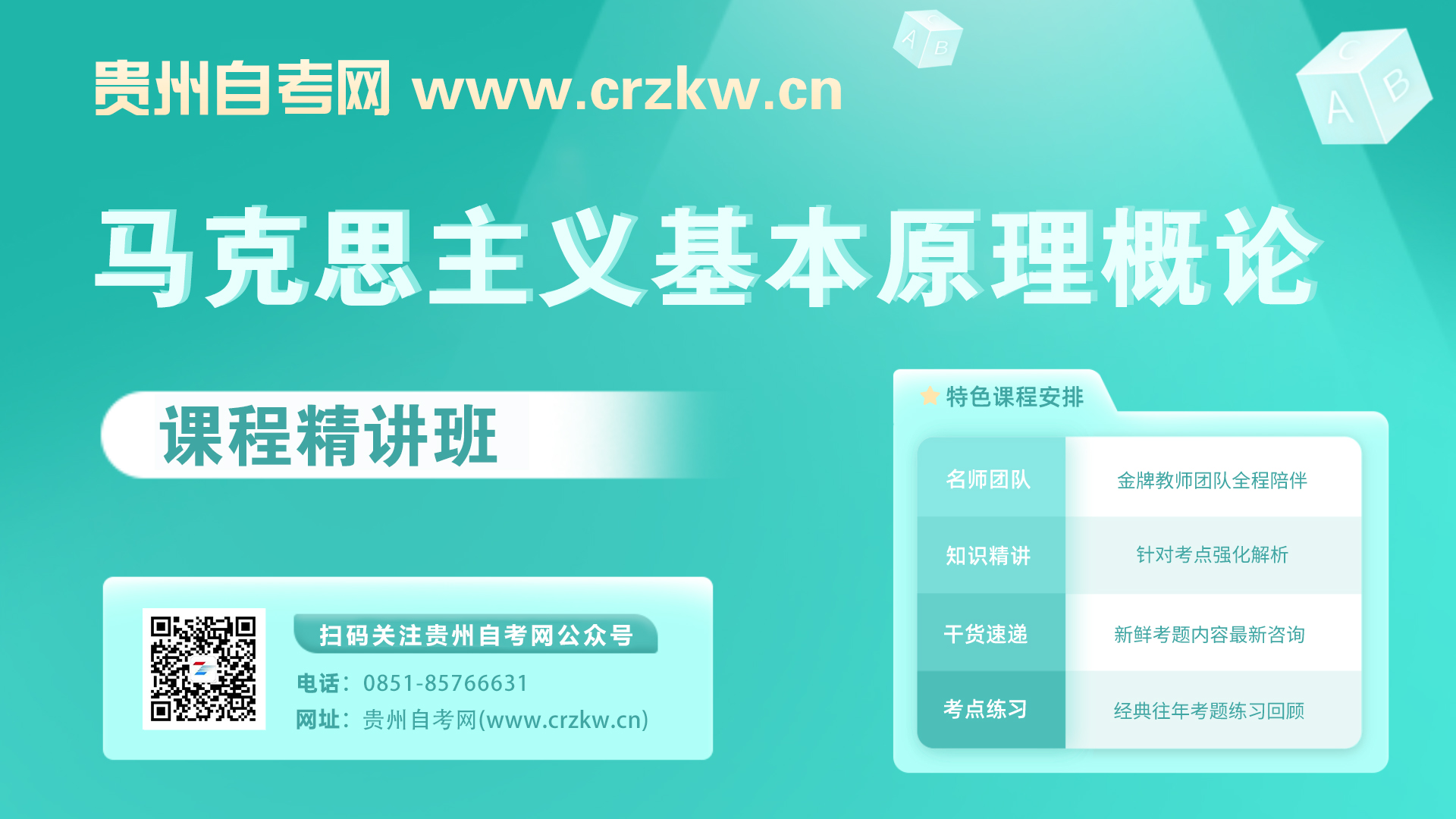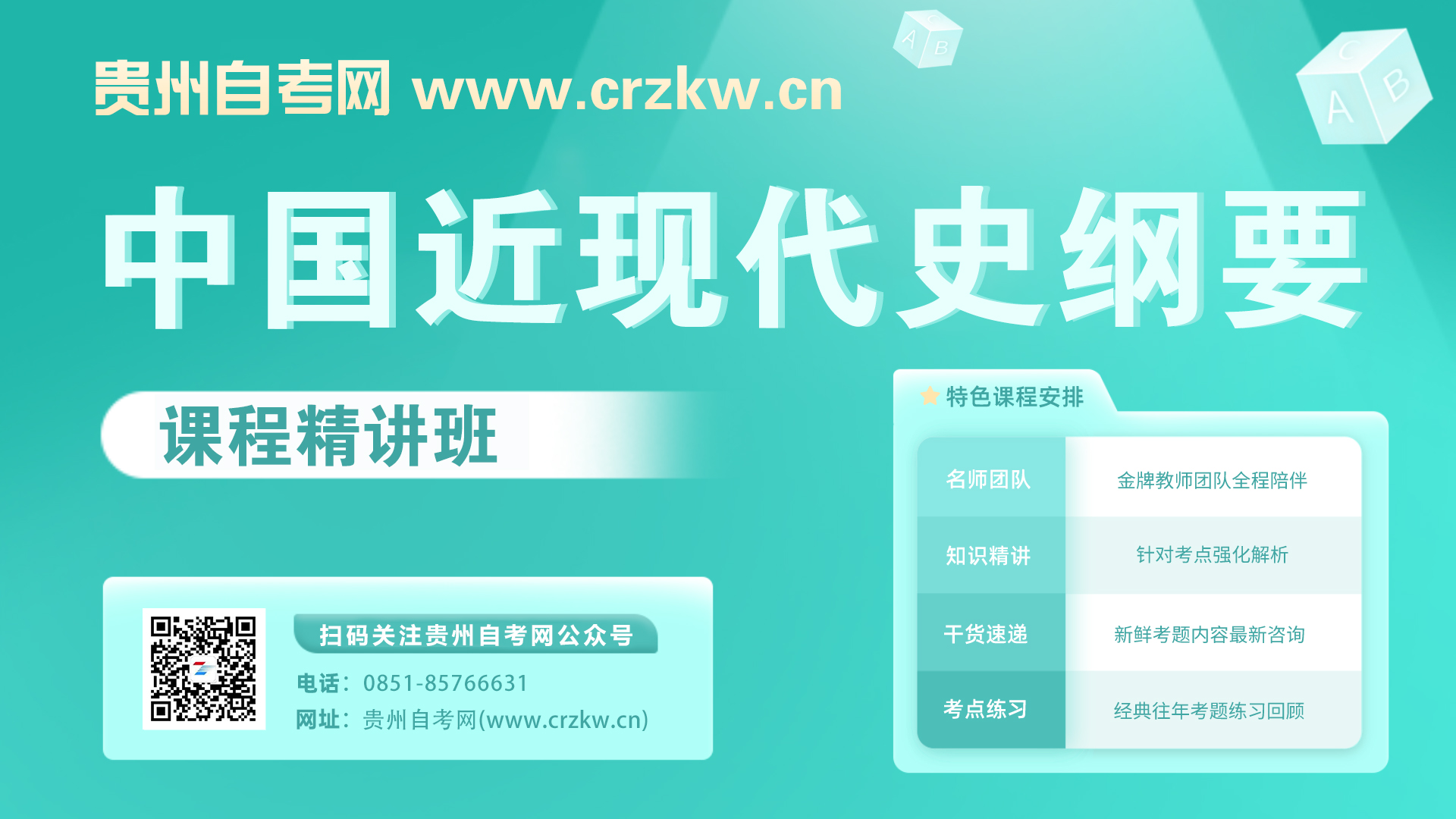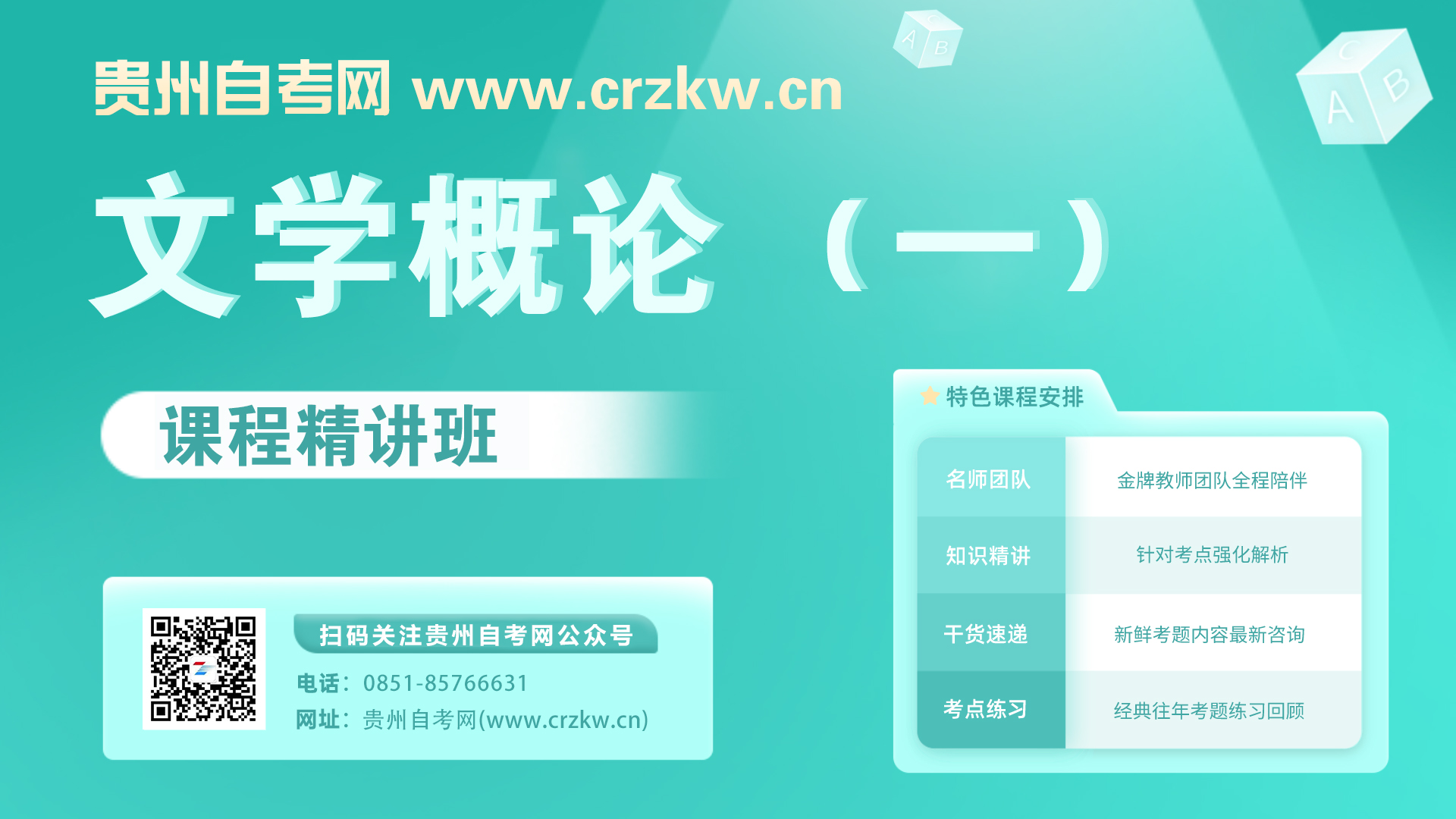《软件开发工具》实践环节考核指导四
编辑整理: 贵州自考网 发表时间: 2018-05-23 【大 中 小】 点击数:152
《自考视频课程》名师讲解,轻松易懂,助您轻松上岸!低至199元/科!
样题四
一、界面设计
创建有关对象:
新建Workspace;
创建应用cc1;
创建窗口w_main;其text为“选择课程”.
在窗口中创建控件如上所示。
有关脚本:
应用:open(w_main)
按钮“确定”的click事件的代码如下:
string xxx
xxx=""
if cbx_1.checked=true then
xxx=xxx+"软件开发工具 "
end if
if cbx_2.checked=true then
xxx=xxx+"信息系统开发 "
end if
if cbx_3.checked=true then
xxx=xxx+"信息资源管理 "
end if
messagebox("确认","您的课程有:"+xxx)
按钮“结束”的click代码为:close(w_main)
二、数据库操作
1,建立Visual Foxpro数据库
在Windows环境下启动Visual Foxpro系统,建立一个名字为xsk的数据库,其中包含名字为student的数据表。并输入适当条数的记录。
2,建立ODBC数据源
启动Powerbuilder系统,选择工具栏中的ODBC按钮,创建ODBC连接:
单击工具栏中的ODBC按钮,系统启动“config ODBC”对话框,选择其中的“Microsoft VFP Driver”驱动程序后单击“creat”,进而启动“ODBC Visual Foxpro安装”对话框。
在“ODBC Visual Foxpro安装”对话框中输入数据源:xstest,选取刚刚建立的VFP数据库xsk,然后“确定”。
3,连接数据库
选择工具栏中的“DB Profile”按钮,启动“Database Profiles”对话框;
展开ODBC项目,可以看见xstest数据源。选中xstest数据源,然后选择“Connect”,建立与xstest数据源的连接。
4,创建有关对象:
新建Workspace;
创建应用ce3。
创建窗口w_main;其text为“应用ce3”.
在窗口中创建控件如上所示。(一个数据窗口控件,一个标签,一个文本框,两个按钮)。
创建数据窗口,名称为dw_1, 数据窗口以表格形式显示数据表student中的内容。然后此窗口与数据窗口控件相联系。
有关脚本:
应用:
// Profile Xstest
SQLCA.DBMS = "ODBC"
SQLCA.AutoCommit = False
SQLCA.DBParm = "Connectstring='DSN=xstest'"
connect using SQLCA;
if sqlca.sqlcode<>0 then
messagebox("数据库连接错误!","无法建立到数据库的连接!")
return
end if
open(w_main)
窗口脚本:
dw_1.SetTransObject(SQLCA)
dw_1.retrieve()
按钮“查询”
dw_1.setfilter("Xm like '"+sle_1.text+"%'")
dw_1.filter()
dw_1.setFocus()
按钮“浏览”
dw_1.setfilter("xm like '%'")
dw_1.filter()
dw_1.setFocus()
按钮“结束”
close(w_main)
本文标签:贵州自考 工学类 《软件开发工具》实践环节考核指导四
转载请注明:文章转载自(http://www.crzkw.cn/)
⊙小编提示:添加【贵州自考网】招生老师微信,即可了解2025年贵州自考政策资讯、自考报名入口、准考证打印入口、成绩查询时间以及领取历年真题资料、个人专属备考方案等相关信息!

(添加“贵州自考网”招生老师微信,在线咨询报名报考等相关问题)

| 全套课程 | 优惠价 | 免费体验 | 全套课程 | 优惠价 | 免费体验 |
|---|---|---|---|---|---|
| 人力资源管理(本科) | ¥2980 |  |
学前教育(本科) | ¥2980 |  |
| 汉语言文学(本科) | ¥2980 |  |
法学(本科) | ¥2980 |  |
| 市场营销(本科) | ¥2980 |  |
工商管理(本科) | ¥2980 |  |
| 会计学(本科) | ¥2980 |  |
行政管理(本科) | ¥2980 |  |
| 护理学(本科) | ¥2980 |  |
金融学(本科) | ¥2980 |  |
贵州自考网声明:
1、由于各方面情况的调整与变化,本网提供的考试信息仅供参考,考试信息以省考试院及院校官方发布的信息为准。
2、本网信息来源为其他媒体的稿件转载,免费转载出于非商业性学习目的,版权归原作者所有,如有内容与版权问题等请与本站联系。
- 微信交流群
- 微信公众号
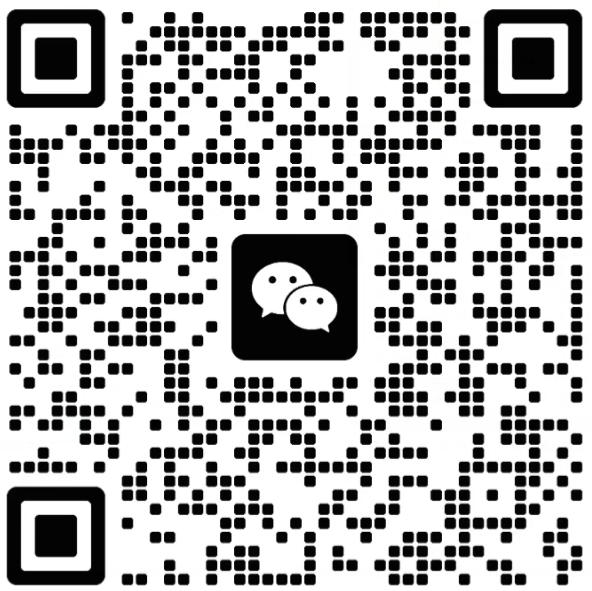
微信扫一扫加入考生微信群
①学习交流、②考试提醒、③自考解答
④自考资料、⑤新闻通知、⑥备考指导

贵州自考网微信公众号
随时获取贵州省自考政策、通知、公告
以及各类学习微信公众号
- 热点文章
- 常见问题